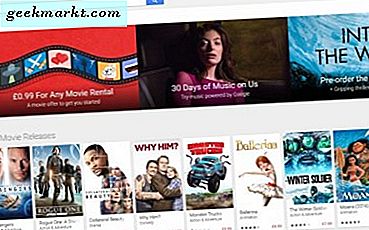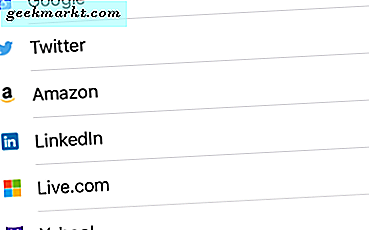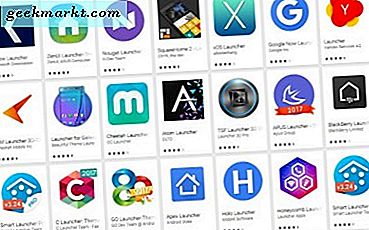Apple ure er stilfulde, elegante og smartere end nogensinde. Hvis du lige har købt dette smukke smarte tilbehør, kan du helt sikkert ikke vente med at sætte det op. Så lad os gå gennem nogle grundlæggende grunde.
Før du begynder at sætte det op, skal du sørge for, at dit nye favorithold og din iPhone 5 eller 6 er opladet. Tænd for Wi-Fi og Bluetooth, og åbn Apple Watch-appen (på din iPhone). Vælg derefter Start parring, led kameraet til uret, eller skriv kun den sekscifrede kode.
1. Lad os gennemgå nogle grundlæggende indstillinger på din iPhone
Nu, når du har tilsluttet dit ur og din telefon, skal du vælge "Indstil som nyt Apple Watch", vælg hvilken hånd du vil have på dit ur, og som sædvanlig acceptere vilkårene for brug. Indtast derefter vores Apple ID og adgangskode, hvorefter du skal beslutte, om du vil aktivere eller deaktivere Location Services, Siri og Diagnostics.
Du får se en mulighed for at oprette en adgangskode, som du skal gøre, da det giver dig mulighed for at bruge Apple Pay og dit ur vil låse op, når din iPhone gør det.
Hvis dette ikke er dit første ur, skal du måske trykke på "Gendan fra sikkerhedskopiering" i stedet for "Opsætning som nyt Apple-ur". Og glem ikke, at uanset hvad du ændrer på din iPhone, vil den automatisk blive ændret på din Apple Watch.
2. Tilføjelse af apps

Når du er færdig med at opsætte dit ur, kan du bare vælge "Installer alle", og alle dine iPhone apps bliver installeret på dit ur. Men kun apps, der kan fungere på et ur, installeres. Det er meget bedre at gøre det sådan, så at installere dem en efter en.
På den anden side kan du vælge "Vælg senere". Sandsynligvis den bedste måde er at gå med "Installer alle" indstillingen, og derefter bestemme, hvad du har brug for.
Når din telefon og startsynkronisering starter, stirrer du ikke bare på dem, fordi det tager lidt tid.
3. Tilpas watch face
Hvis du ikke ønsker at vælge nogle af de medfølgende fotos og se ansigter, så kan du tilpasse det til din smag og stil.
Hvis du vil have nogle af dine billeder som urets ansigt, skal du først sørge for, at dit album synkroniseres med Apple Watch. Men hvis du vil have en time-lapse video til at være dit watch face, vide, at videoen vil spille i tre sekunder, og logisk stoppe, når du vågner det. Hvad er ret cool er, at du vil se nattehimmelen om natten og en solrig himmel om dagen.
Derudover kan du tilføje komplikationer til dit urspil, såsom flystatus og mange andre, men disse kan ikke tilføjes, hvis du vælger en time-lapse-video som dit urspil. Dette er meget nemt at oprette. Du skal bare åbne Apple Watch-appen på din iPhone og vælge "Komplikationer". Du vil se listen over komplikationer, som kan tilføjes, og blot ved at klikke på "fjern" -knappen (som ligger ved siden af appen), fjerner du apps fra urets ansigt.
4. Gem dine meddelelser

Hovedårsagen til, at vi alle vil have Apple Watch, er, fordi vi gerne vil blive underrettet hele tiden om vigtige opdateringer og nyheder, uden at skulle tage vores iPhone ud og kontrollere. Men ikke alle anmeldelser er vigtige, så du skal gøre nogle tilpasninger her.
Start Apple Watch-appen på din iPhone og vælg de apps, du vil have dine meddelelser fra. Klik på Notifikationer, derefter Min Watch, og derfra bare ved at trykke ON eller OFF, kan du vælge apps. Underretningsstilen kan også tilpasses, og du kan vælge Vis advarsler, lyde og haptiske alarmer.
Der er mange andre muligheder, og måder du kan tilpasse dit ur. Glem ikke at oprette Apple Pay, og synkroniser dine yndlingsspilelister. Gå gennem indstillingerne og sjov med alle de muligheder, Apple Watch giver.